Tutorial ini akan menguraikan penggunaan PowerShell's ' Properti Barang Baru cmdlet.
Bagaimana Cara Menggunakan Cmdlet ItemProperti Baru untuk Membuat Properti Item Baru di PowerShell?
Untuk membuat item baru di PowerShell, pertama-tama gunakan tombol “ Properti Barang Baru cmdlet. Kemudian tentukan jalur properti menggunakan ' -Jalur ” parameter. Setelah itu, gunakan “ -Nama ” parameter dan tentukan nama untuk properti. Terakhir, sebutkan nilai yang akan diberikan ke properti dengan menggunakan “ -Nilai ” parameter.
Mari kita ikhtisar contoh yang diberikan untuk memahami penggunaan cmdlet yang disebutkan.
Contoh 1: Gunakan Cmdlet “New-ItemProperty” untuk Menambahkan Entri Registri
Jalankan perintah yang diberikan untuk menambahkan entri registri baru dengan menggunakan cmdlet ' Properti Barang Baru ”:
Properti Barang Baru -Jalur 'HKLM:\Perangkat Lunak\Perangkat Lunak Baru' -Nama 'Pengguna' -Nilai 76
Menurut kode di atas:
- Pertama, gunakan “ Properti Barang Baru cmdlet.
- Kemudian, tambahkan “ -Jalur ” parameter dan tentukan jalur yang dinyatakan.
- Setelah itu, gunakan “ -Nama ” parameter dan sebutkan nama item diikuti dengan “ -Nilai ” parameter yang memiliki nilai yang ditetapkan untuknya:

Contoh 2: Gunakan Cmdlet “New-ItemProperty” untuk Menambahkan Entri Registri Baru ke Kunci
Untuk menambahkan entri registri baru ke kunci, jalankan cmdlet “ Properti Barang Baru ”:
Dapatkan-Item -Jalur 'HKLM:\Perangkat Lunak\Perangkat Lunak Baru' | Properti Barang Baru -Nama NoOfDevelopers -Nilai 6
Di Sini:
- Awalnya, gunakan “ Dapatkan-Item ” cmdlet dan tetapkan jalur yang disediakan menggunakan “ -Jalur ” parameter.
- Kemudian, kirimkan perintah yang disediakan ke “ Properti Barang Baru ” cmdlet diikuti oleh “ -Nama ” parameter yang memiliki nilai yang ditetapkan.
- Terakhir, tambahkan “ -Nilai ” parameter untuk menetapkan nilai tertentu:
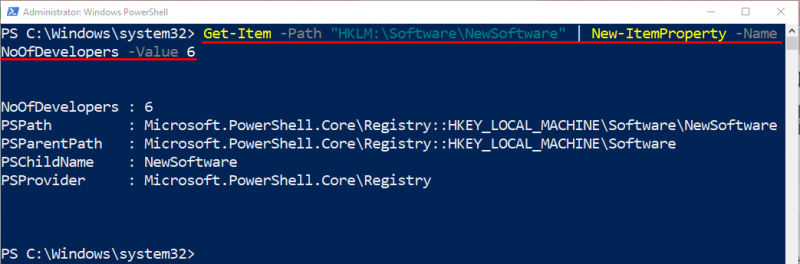
Contoh 3: Gunakan Cmdlet “New-ItemProperty” untuk Membuat Nilai Multi String
Untuk membuat nilai multi-string cukup jalankan perintah yang diberikan:
$newVal = Properti Barang Baru -Jalur 'HKLM:\PERANGKAT LUNAK\Perusahaan Baru' -Nama 'String Sampel' -Jenis properti MultiString -Nilai ( 'Satu' , 'Dua' , 'Tiga' )Menurut perintah di atas:
- Pertama, inisialisasi variabel “ $newVal ” dan tentukan “ Properti Barang Baru ” cmdlet beserta parameternya “ -Jalur ” jalan yang disediakan menyebutkannya.
- Kemudian, gunakan parameter “ -Nama ” dan tentukan nama properti.
- Selanjutnya, gunakan “ -Jenis properti ” parameter dan berikan nilai “ MultiString ” untuk itu.
- Terakhir, gunakan “ -Nilai ” dan berikan beberapa nilai string yang dipisahkan dengan koma di dalam tanda kurung:
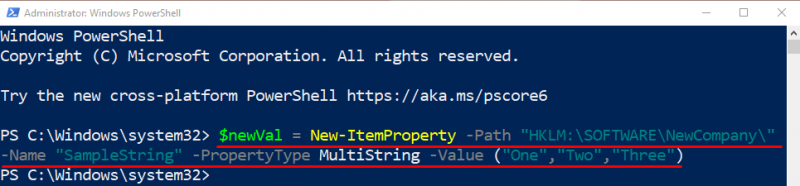
Itu dia! Kami telah mengilustrasikan penggunaan cmdlet 'New-ItemProperty' di PowerShell.
Kesimpulan
“ Properti Barang Baru ” cmdlet digunakan untuk membuat properti baru untuk item di PowerShell. Ini menciptakan nilai registri untuk kunci registri. Selain itu, tidak ada alias di PowerShell. Tutorial ini menguraikan tentang penggunaan cmdlet 'New-ItemProperty' PowerShell.